VS Code에서 GitHub Copilot 설정하기
이 가이드는 Visual Studio Code에서 GitHub Copilot을 설정하는 방법을 안내합니다. VS Code에서 Copilot을 사용하려면 GitHub 계정으로 GitHub Copilot에 접근할 수 있어야 하며, VS Code에 Copilot 확장 프로그램을 설치해야 합니다.
아직 Copilot 구독이 없다면, Copilot 무료 플랜에 가입하여 무료로 Copilot을 사용할 수 있으며, 월별 완료 수 및 채팅 상호작용에 대한 제한이 있습니다.
GitHub Copilot 사용하기
GitHub Copilot을 사용하는 방법은 여러 가지가 있습니다:
| 사용자 유형 | 설명 |
|---|---|
| 개인 |
|
| 조직/기업 구성원 |
|
VS Code에서 Copilot 설정하기
VS Code는 GitHub Copilot을 설정하는 간소화된 경험을 제공합니다. 이 과정에서 GitHub Copilot 확장 프로그램이 설치되고 GitHub 계정으로 로그인됩니다. 아직 Copilot 구독이 없다면, Copilot 무료 플랜이 활성화됩니다.
-
VS Code 제목 표시줄의 Copilot 메뉴 또는 명령 팔레트(
kb(workbench.action.showCommands))에서 Use AI Features with Copilot for Free... 을 선택합니다.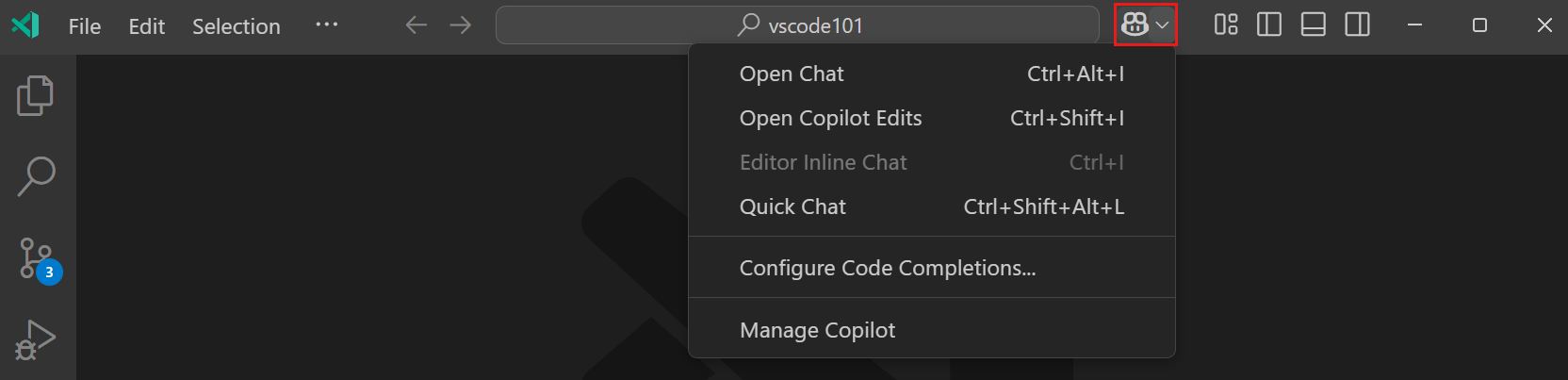 팁
팁키보드 단축키
kb(workbench.action.chat.open)를 사용하거나 Open Chat 명령으로 채팅 보기를 직접 열 수 있습니다. -
Sign in to Use Copilot for Free을 선택하여 GitHub 계정으로 로그인합니다. 이 단계에서 Copilot 확장 프로그램도 설치됩니다.
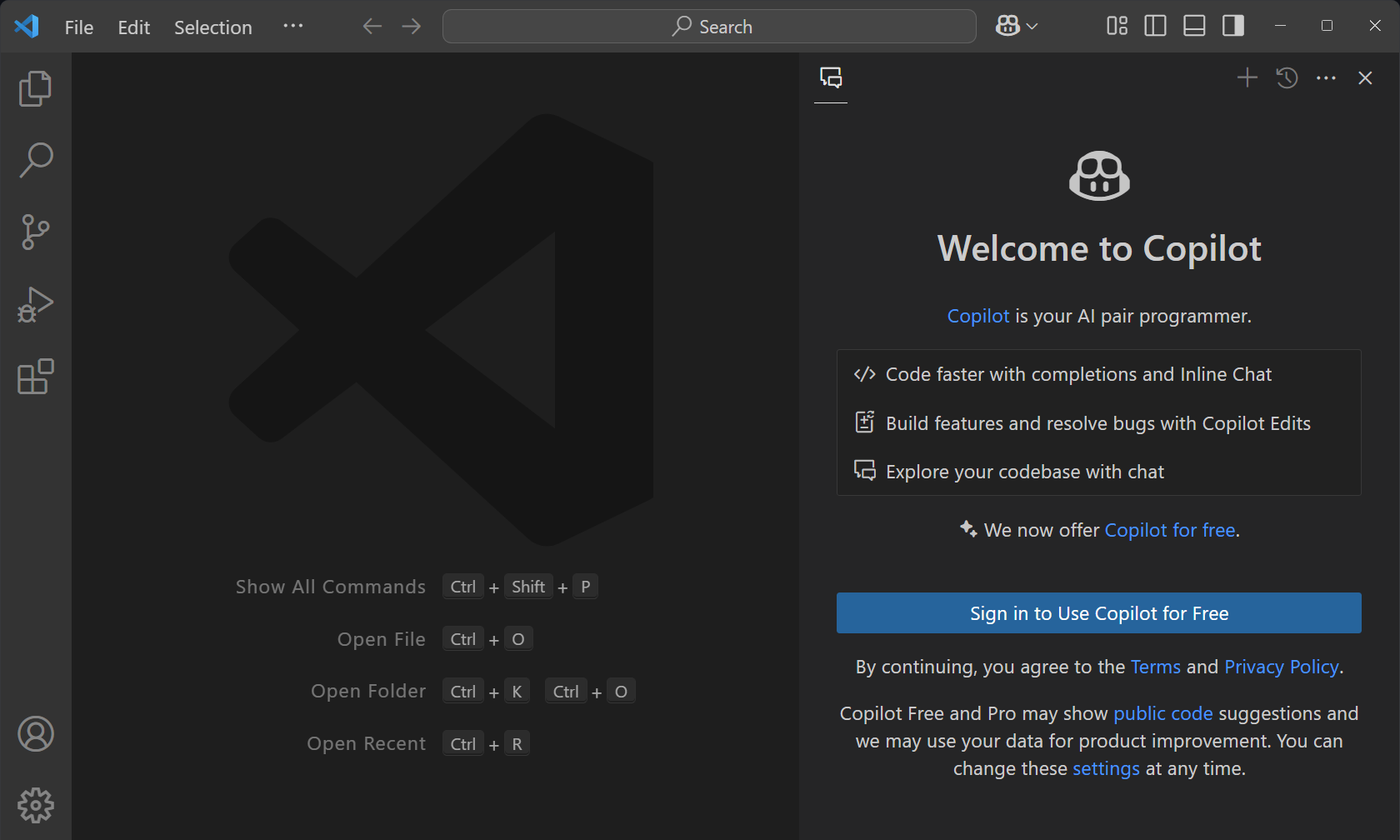
이미 Copilot 구독이 있는 경우, 이제 VS Code에서 Copilot을 사용할 수 있습니다.
-
아직 Copilot 구독이 없다면, 브라우저에서 Copilot 무료 플랜에 가입하는 단계를 따릅니다.
important무료 버전의 GitHub Copilot에서 사용 데이터 수집 기능이 현재 활성화되어 있습니다. 기본적으로 공개 코드와 일치하는 코드 제안이 허용됩니다. VS Code에서
setting(telemetry.telemetryLevel)을off로 설정하여 사용 데이터 수집을 선택 해제할 수 있으며, Copilot 설정에서 사용 데이터 수집 기능 및 코드 제안 설정을 조정할 수 있습니다.
VS Code에서 Copilot 시작하기
GitHub 계정으로 로그인하고 Copilot에 접근한 후, VS Code에서 AI 기반 코딩을 탐색해 보세요.
-
채팅 보기(
kb(workbench.action.chat.open))가 표시되고, 채팅 입력 상자에 프롬프트를 입력할 수 있는지 확인합니다.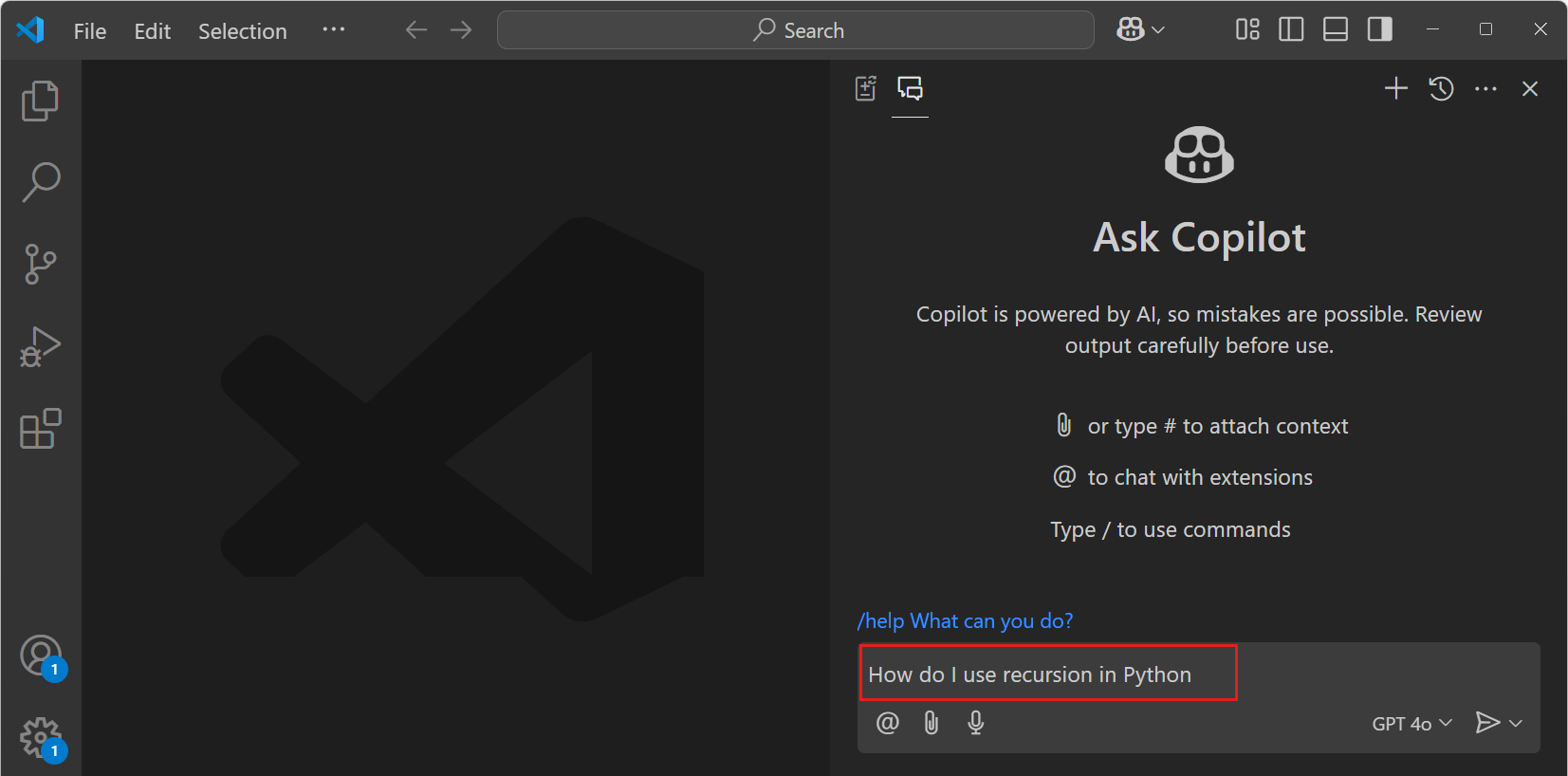
Copilot과 함께 사용할 수 있는 여러 언어 모델 중에서 선택할 수 있음을 확인하세요.
-
Copilot 빠른 시작을 계속 진행하여 VS Code에서 Copilot의 주요 기능을 발견하세요.
VS Code에서 GitHub Copilot 수동 설정하기
VS Code에서 GitHub Copilot을 수동으로 설정하려면 다음 단계를 수행합니다:
-
VS Code에 GitHub Copilot 확장 프로그램을 설치합니다.
GitHub Copilot 확장 프로그램 설치
또한 확장 프로그램 보기에서 GitHub Copilot을 검색하여 확장 프로그램을 설치할 수 있습니다.
노트GitHub Copilot 확장 프로그램을 설치하면 GitHub Copilot 채팅 확장 프로그램도 함께 설치됩니다.
-
VS Code에서 Copilot에 로그인합니다.
명령 팔레트(
kb(workbench.action.showCommands))에 GitHub Copilot: 로그인을 입력하여 GitHub 계정으로 로그인합니다.
다른 GitHub 계정으로 Copilot 사용하기
Copilot 구독이 다른 GitHub 계정에 연결되어 있는 경우, VS Code에서 현재 로그인된 GitHub 계정에서 로그아웃하고 다른 계정으로 로그인합니다.
-
활동 표시줄에서 Accounts 메뉴를 선택한 후, Copilot에 현재 로그인된 계정에 대해 Sign out을 선택합니다.
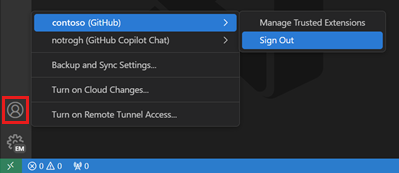
-
명령 팔레트(
kb(workbench.action.showCommands))에 GitHub Copilot: Sign in을 입력하여 GitHub 계정으로 로그인합니다.또는 활동 표시줄의 Accounts 메뉴를 선택한 후, Sign in with GitHub to use GitHub Copilot을 선택하여 VS Code에서 GitHub에 로그인할 수 있습니다.
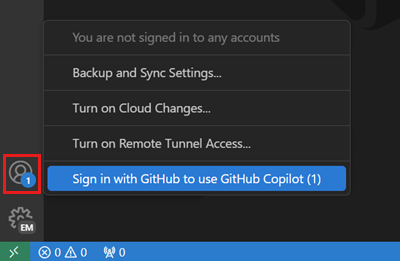
다음 단계
-
Copilot 빠른 시작을 계속 진행하여 VS Code에서 Copilot의 주요 기능을 발견하세요.
-
Copilot 요약 시트를 확인하여 주요 Copilot 명령 및 단축키에 대한 개요를 확인하세요.